Ở bài viết này, FininMe sẽ giúp bạn trả lời một số câu hỏi: eToken TPbank là gì? Cách kích hoạt eToken TPBank như thế nào?
eToken TPBank là gì?
eToken TPBank là một ứng dụng bảo mật để lấy mã OTP, được ngân hàng TMCP Tiên Phong phát triển trên các thiết bị di động. Khi giao dịch trên các tài khoản TPBank eBank, khách hàng có thể dùng eToken TPBank để lấy mã OTP xác nhận các giao dịch đó thay cho mã OTP gửi về SMS của số điện thoại.
Ứng dụng này miễn phí, đang dần được khách hàng lựa chọn để thay thế cho cách giao dịch truyền thống bằng OTP SMS.

Tính năng nổi bật của eToken TPbank
- So với dịch vụ SMS Banking TPBank thì eToken TPBank được miễn phí sử dụng
- Bảo mật tuyệt đối, chỉ kết nối duy nhất với tài khoản TPBank ngay trên thiết bị di động đang dùng.
- Đảm bảo các giao dịch an toàn, xác nhận mã OTP nhanh chóng.
- Đăng ký dễ dàng, miễn phí qua ứng dụng TPBank eBank.
- Xác thực các giao dịch có hạn mức cao hoàn toàn nhanh gọn.
- Sử dụng ổn định khi ở môi trường không có sóng điện thoại.
- Không cần mang theo thiết bị bảo mật hard token, nếu hay di chuyển thường xuyên.
Hướng dẫn kích hoạt eToken TPBank
Trước tiên để có thể kích hoạt eToken TPBank, thì bạn cần có:
- Tài khoản TPBank (Đăng ký tại đây)
- Ứng dụng TPBank trên thiết bị di động.
Mở tài khoản ngân hàng số TPBank online số đẹp (chỉ 2 phút)
- Tải app TPBank Mobile về điện thoại bằng cách tải trên iOS App Store tại đây hoặc trên Google Play tại đây.
- Đăng ký tài khoản: Số tài khoản theo số điện thoại của bạn hoặc tài khoản số đẹp dễ nhớ + Tặng thẻ VISA Debit + Miễn phí chuyển tiền & các loại phí khác
- Sau đó nhập mã giới thiệu: YKXV07H1
Sau đây mình sẽ hướng dẫn bạn cách kích hoạt eToken TPBank trên app TPBank, các bước như sau:
Bước 1: Đăng nhập vào ứng dụng TPBank
Sau khi đã có tài khoản TPBank và trên thiết bị di động của bạn đã có app TPBank Mobile thì hãy đăng nhập vào.
Bước 2: Vào mục “Cài đặt” rồi nhấn chọn tính năng “Thay đổi mật khẩu/Phương thức xác thực”.
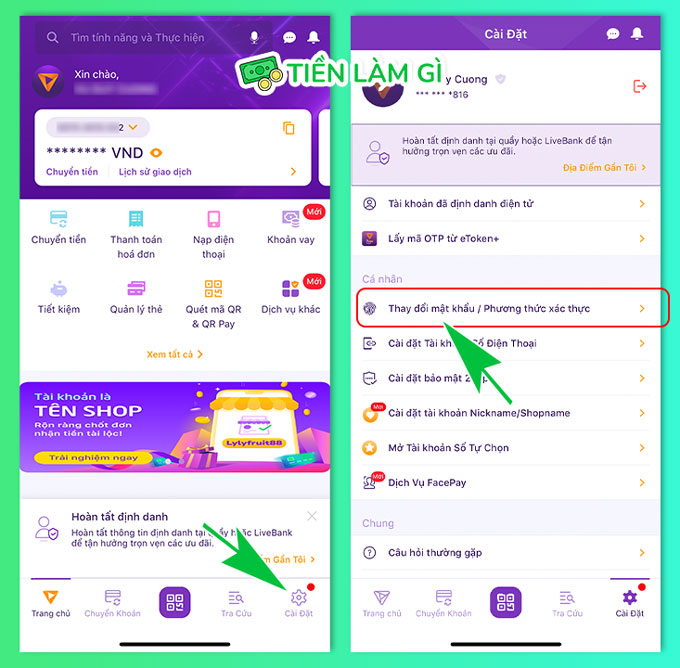
Bước 3: Chọn tính năng “Phương thức xác thực”. Tại đây, phương thức xác thực mặc định đang sử dụng là SMS OTP, muốn thay đổi sang eToken thì nhấn “Thay đổi” như hình.
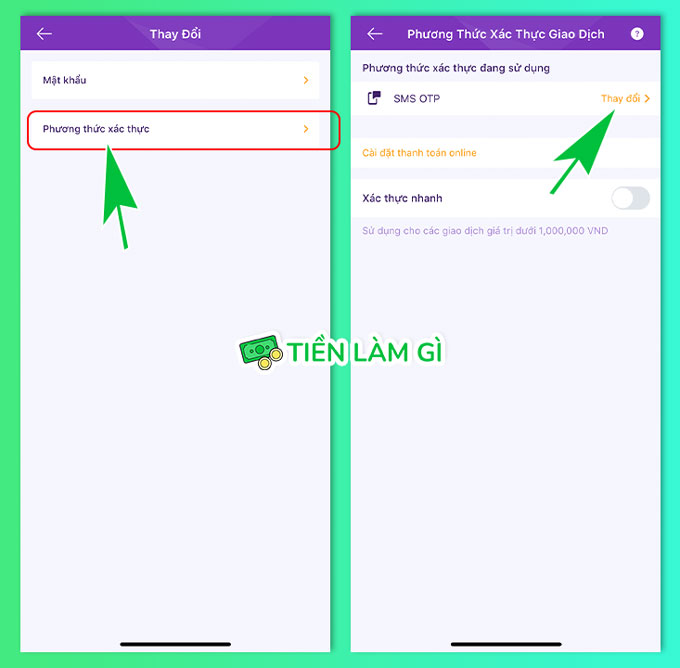
Bước 4: Chọn phương thức xác thực giao dịch eToken, rồi nhấn “Cập Nhật”.

Bước 5: Sau đó, hệ thống sẽ gửi một mã OTP về số điện thoại mà đã đăng ký tài khoản TPBank, bạn hãy lấy mã đó và nhập vào nhấn “Xác Nhận”.
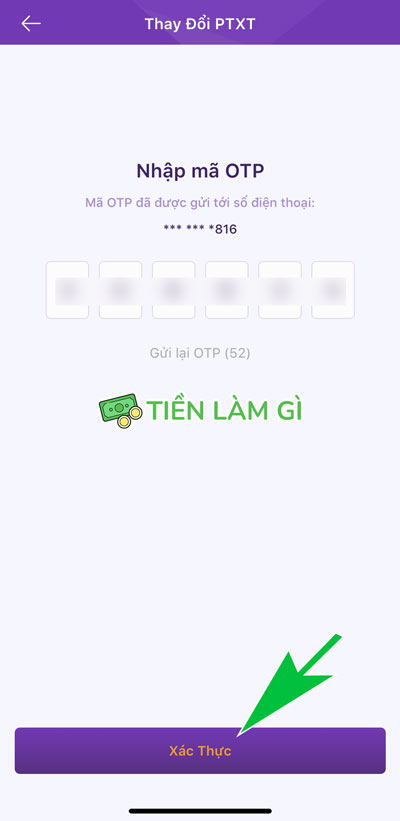
Bước 6: Soạn tin nhắn theo cú pháp (1).
TPB ETOKEN gửi 8089
Bạn cần soạn xong tin nhắn theo cú pháp trên như ở phần (2) và sau đó hệ thống sẽ gửi về tin nhắn số điện thoại của bạn, và bạn lấy mã ở phần (3) để nhập ở bước tiếp theo.
Lưu ý: Soạn tin nhắn theo cú pháp theo đúng số điện thoại mã bạn đã đăng ký tài khoản TPBank. Nếu trong 2h bạn chưa nhập mã kích hoạt thì hãy gửi lại tin nhắn theo như cú pháp đó nhé!
Rồi nhấn “Nhập Mã Kích Hoạt” để đến bước tiếp theo.
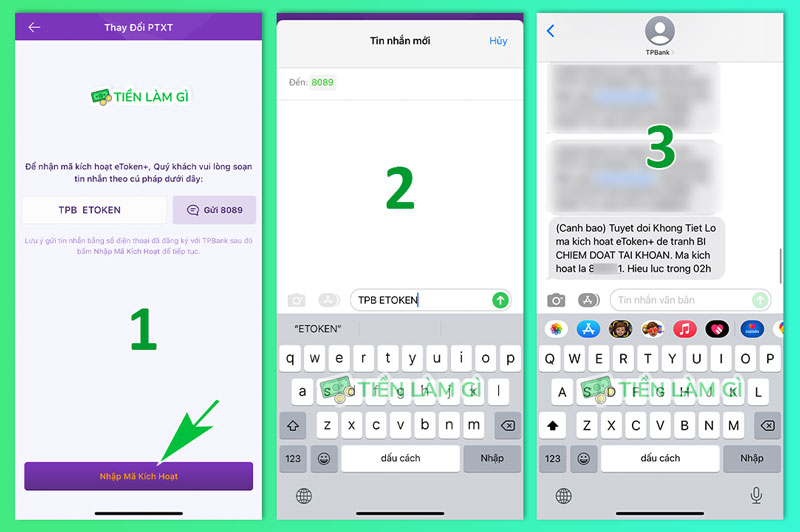
Bước 7: Sau đó, nhập mã kích hoạt được gửi về, rồi nhấn “Xác Nhận”.
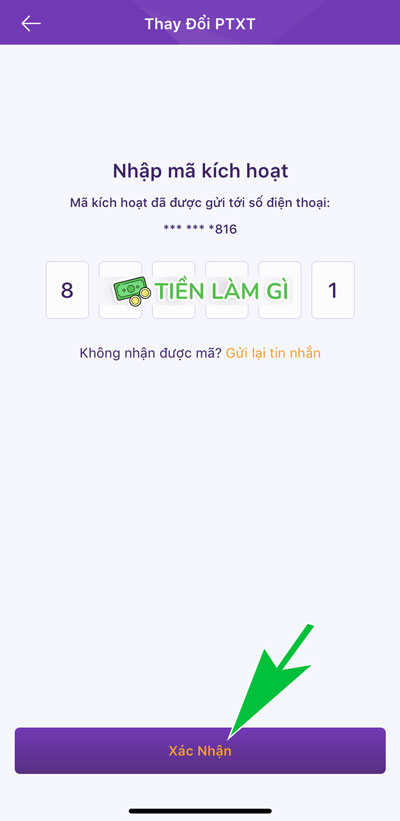
Bước 8: Tiếp theo, bạn cần tạo mã mở khóa eToken, nhấn “Tạo Mã Mở Khóa” ở phần (1). Rồi tạo và nhập lại mã mở khóa ở phần (2) và (3).
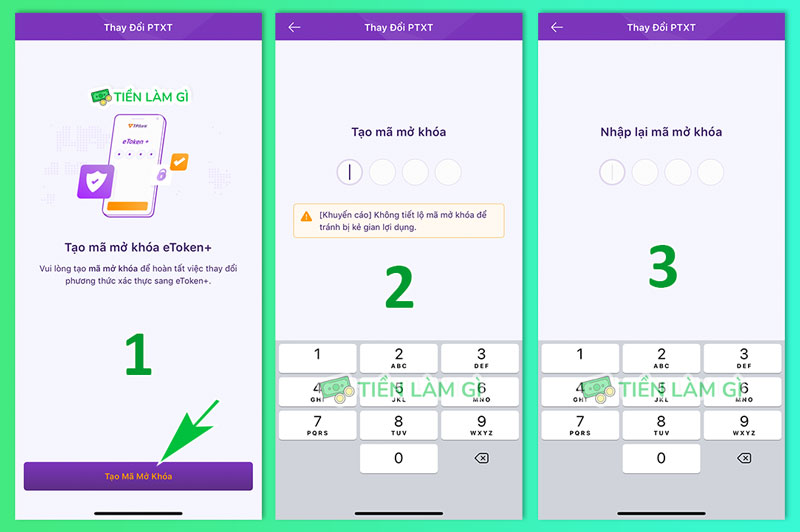
Oke như vậy là bạn đã thay đổi được phương thức xác thực bằng mã eToken thành công. Nhấn “Hoàn thanh”.
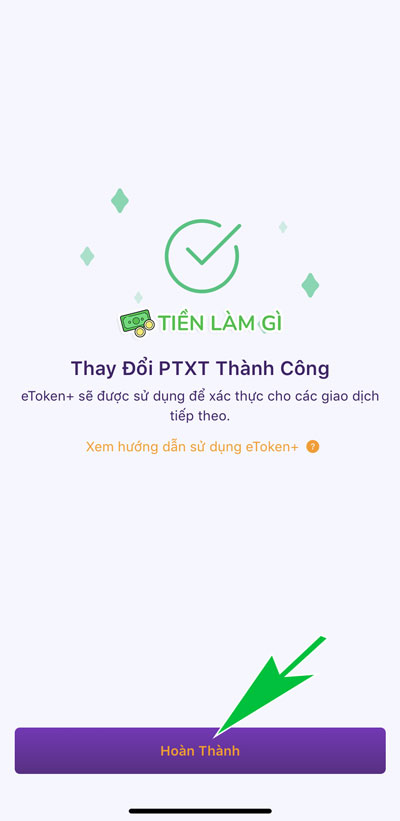
Cách lấy lại mã kích hoạt eToken TPBank
Nếu như bạn chuyển sang một thiết bị di động khác thì bạn cần kích hoạt lại eToken. Để kích hoạt lại bạn xem hướng dẫn 8 bước kích hoạt eToken TPBank ở trên.
Quên mã eToken TPBank phải làm sao?
Nếu như bạn có quên mã mở khóa eToken thì hãy lấy lại nhé, không nên nhập sai nhiều lần, như thế sẽ bị khóa eToken lại. Cách bước như sau:
Bước 1: Nhấn vào phần “Thay đổi mật khẩu/Phương thức xác thực” trong phần cài đặt ở phần (1).
“Nhấn phương thức xác thực” -> rồi nhấn “Đổi mã mở khóa”.
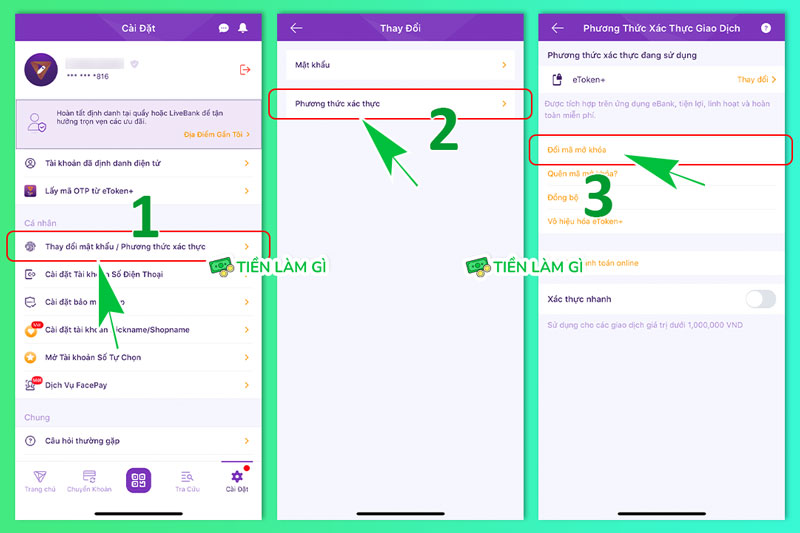
Bước 2: Nhập mã OTP được gửi về số điện thoại để xác thực, rồi nhấn “Xác thực”.
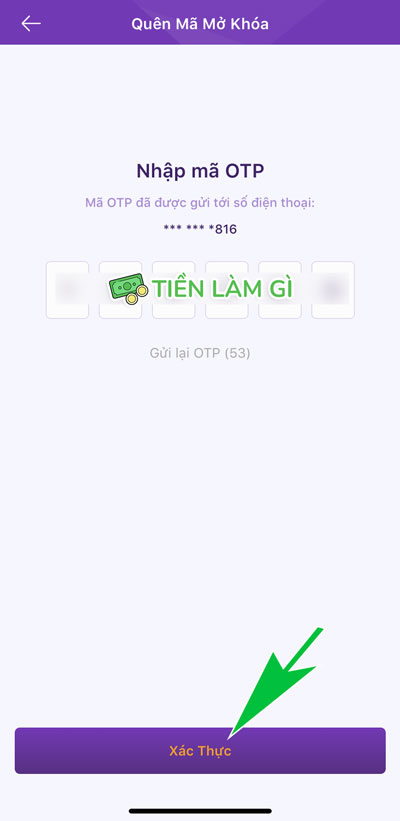
Bước 3: Tiếp theo, nhấn “Tạo Mã Mở Khóa” để hoàn tất việc khôi phục mã mở khóa eToken.
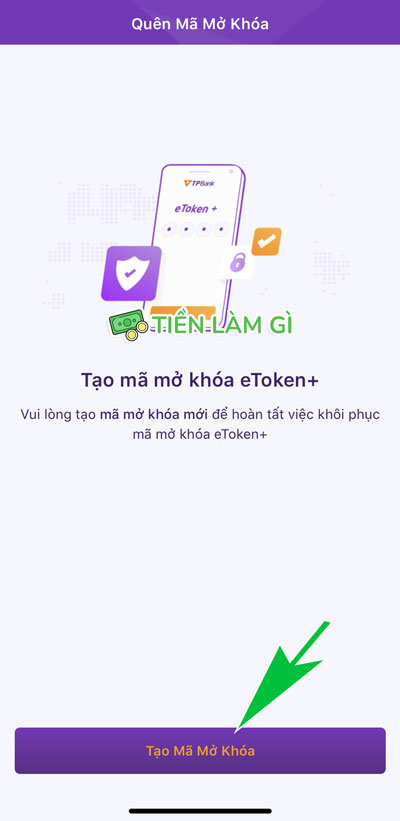
Bước 4: Rồi tạo mã mở khóa mới và nhập lại mã
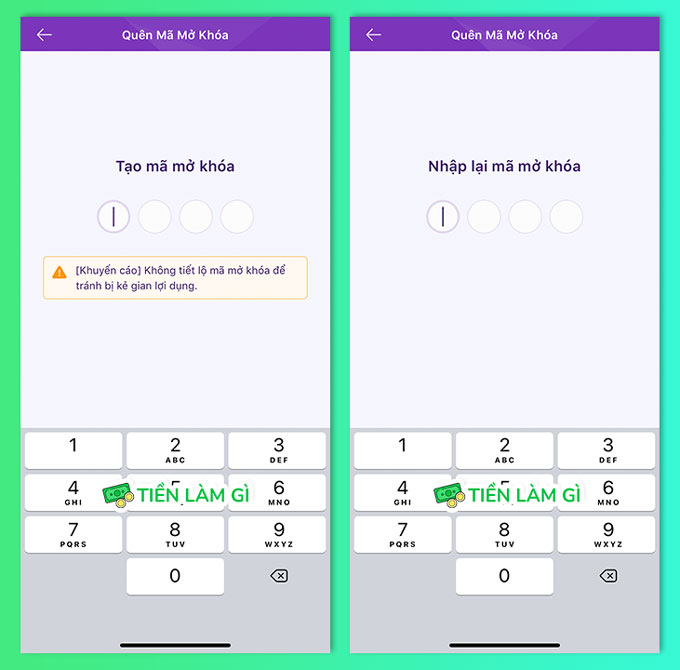
Như vậy là đã đặt lại mã mở khóa eToken thành công.
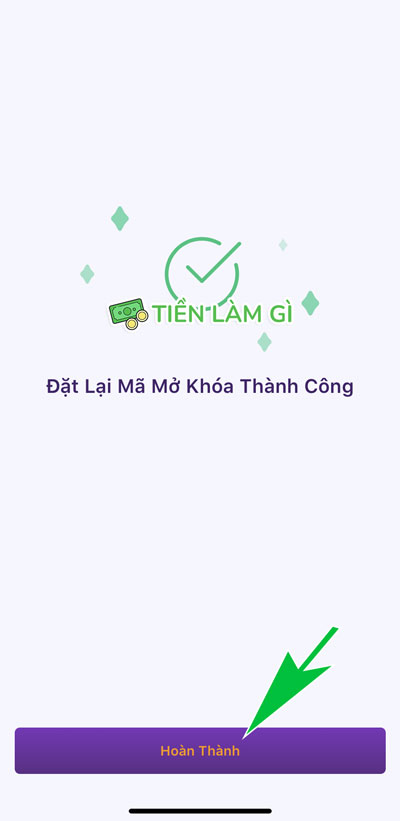
Hướng dẫn cách đổi mã eToken
Nếu bạn muốn thay đổi mã mở khóa eToken, làm theo các bước sau:
Bước 1: Tại phần Cài Đặt, nhấn “Thay đổi mật khẩu/Phương thức xác thực” -> “Phương thức xác thực” -> “Đổi mã mở khóa”
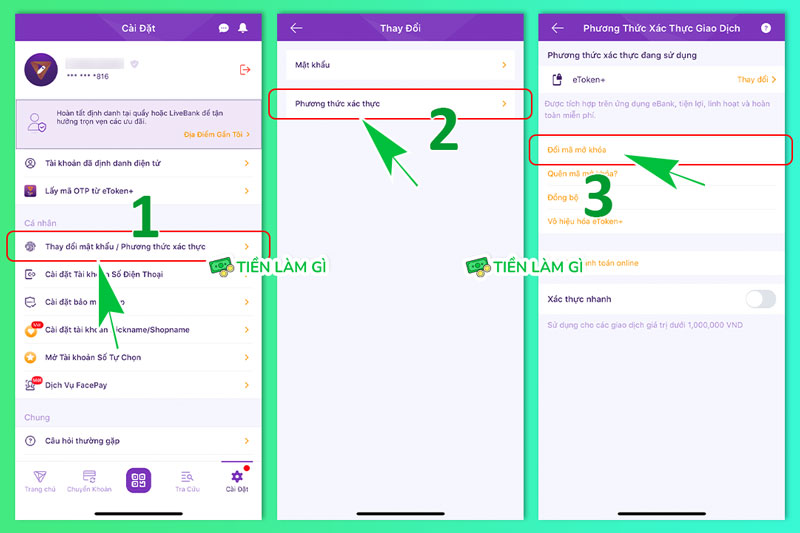
Bước 2: Nhập mã mở khóa eToken gồm 4 con số.
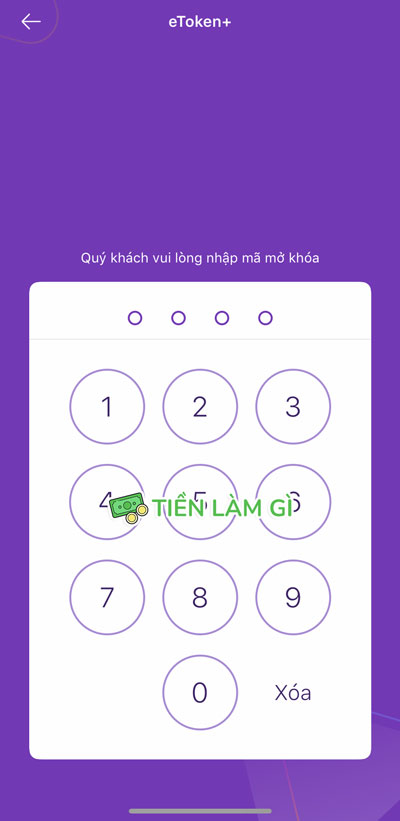
Bước 3: Tạo mã mở khóa mới để đổi mã eToken
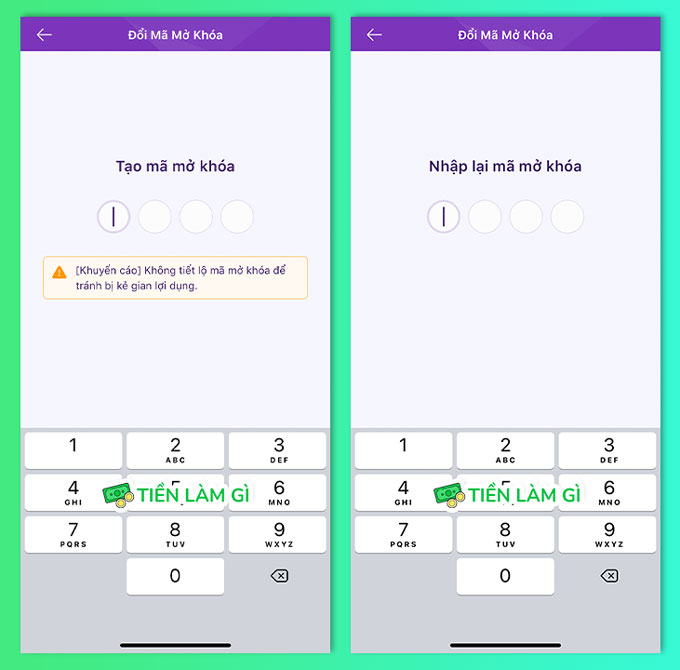
Đổi mã mở khóa eToken thành công.
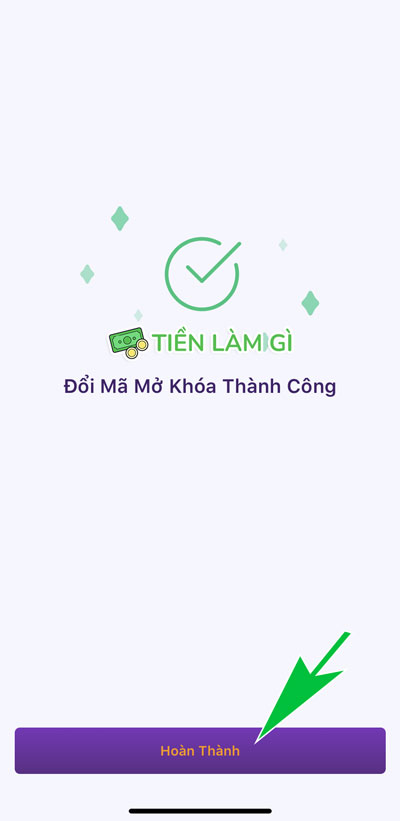
Hướng dẫn cách lấy mã OTP từ eToken
Các bước lấy mã OTP từ eToken như sau:
Bước 1: Tại phần Cài Đặt nhấn chọn tính năng “Lấy mã OTP từ eToken”.
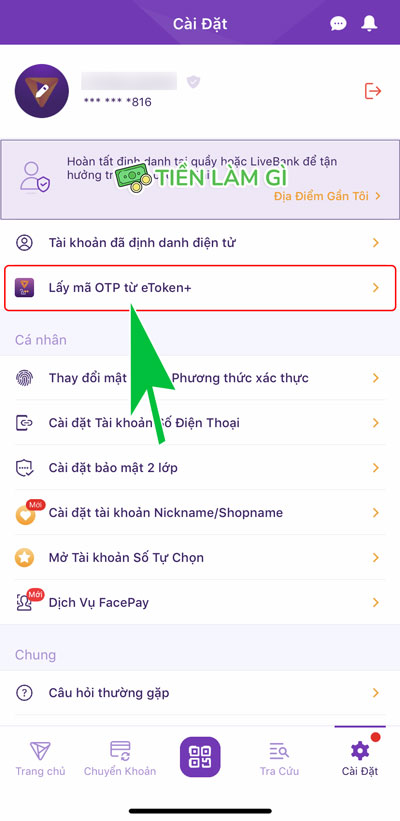
Bước 2: Tiếp theo, nhập mã mở khóa eToken.
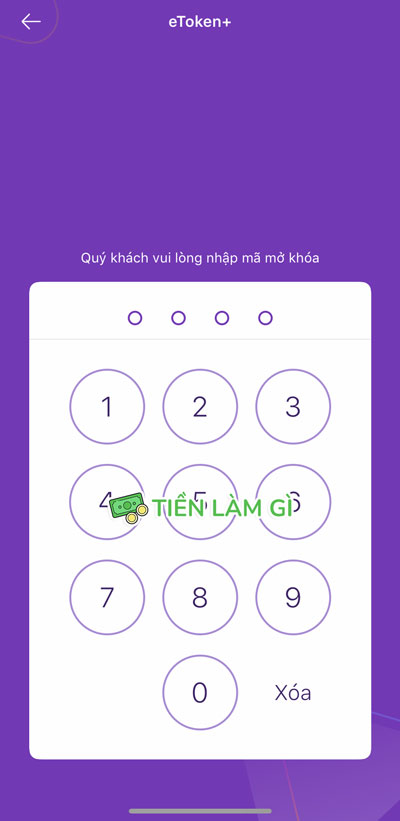
Bước 3: Rồi nhấn chọn “Lấy Mã OTP”
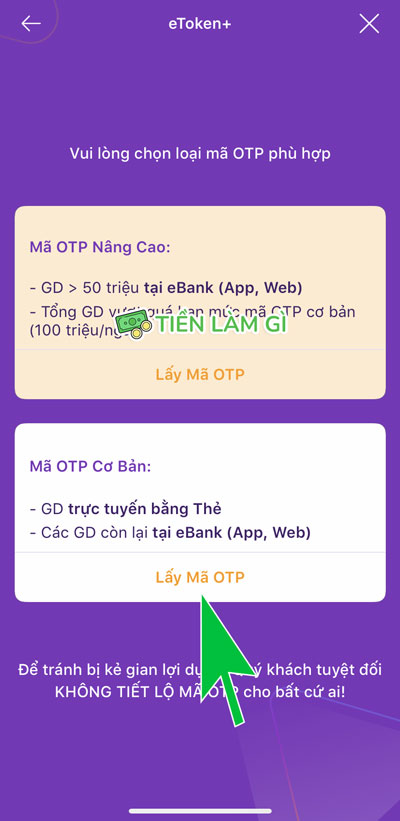
Bước 4: Copy mã OTP để thực hiện các giao dịch của tài khoản TPBank.
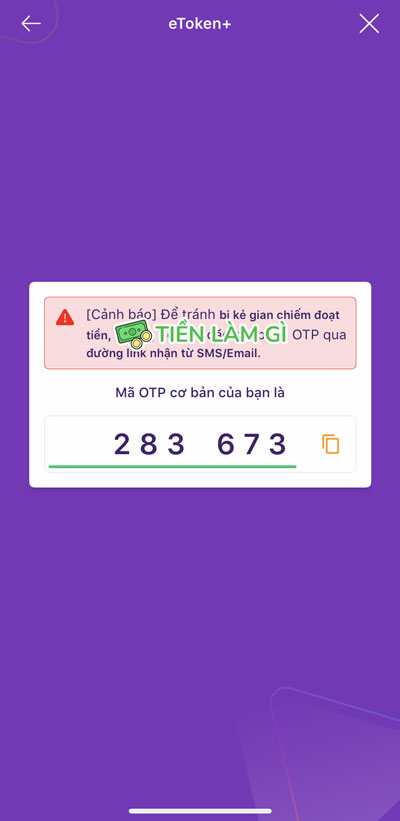
Những câu hỏi liên quan
eToken TPBank có mấy phí không?
Không mất phí! TPBank hoàn toàn miễn phí đăng ký và sử dụng eToken.
TPBank eToken để làm gì?
eToken dùng để lấy mã xác thực các giao dịch trên tài khoản TPBank eBank và trên ứng dụng TPBank Mobile.
Lời kết
Trên đây, là toàn bộ thông tin chi tiết về eToken TPBank, hu vọng qua bài viết này bạn đã hiểu được: eToken TPBank là gì? Cách kích hoạt eToken TPBank và cách lấy lại mã kích hoạt eToken,…
Ngoài ra, nếu bạn còn một số câu hỏi nào cần giải đáp, thì hãy để lại ở phần bình luận bài viết này nhé!

